ওয়েবে অনেকগুলি ফাইল সংরক্ষণাগার হিসাবে বিতরণ করা হয়। এটি বোধগম্য, কারণ বিশাল সংখ্যক ছোট ফাইল বিতরণের চেয়ে সবকিছুকে একটি ফোল্ডারে "স্টাফ" করা আরও অনেক সুবিধাজনক। এছাড়াও, সংরক্ষণাগারগুলির নিঃসন্দেহে সুবিধা হ'ল সংরক্ষণাগারভুক্ত ফাইলগুলি মূল ডেটার চেয়ে কম জায়গা নেয়। এগুলি তাদের তথ্য সংরক্ষণের মোটামুটি সাধারণ পদ্ধতিতে পরিণত হতে দেয়। এবং সংরক্ষণাগার থেকে ডেটা অনুলিপি করার ক্ষমতা প্রতিটি ব্যবহারকারীর জন্য প্রয়োজনীয় এবং গুরুত্বপূর্ণ। তাদের সাথে কাজ করতে, বিভিন্ন সফ্টওয়্যার বিকাশকারীদের তৃতীয় পক্ষের ইউটিলিটিগুলি ব্যবহৃত হয়। এবং এই মুহূর্তে সংরক্ষণাগারগুলির সাথে কাজ করার জন্য অন্যতম জনপ্রিয় সরঞ্জাম হ'ল উইনআরআর প্রোগ্রাম।
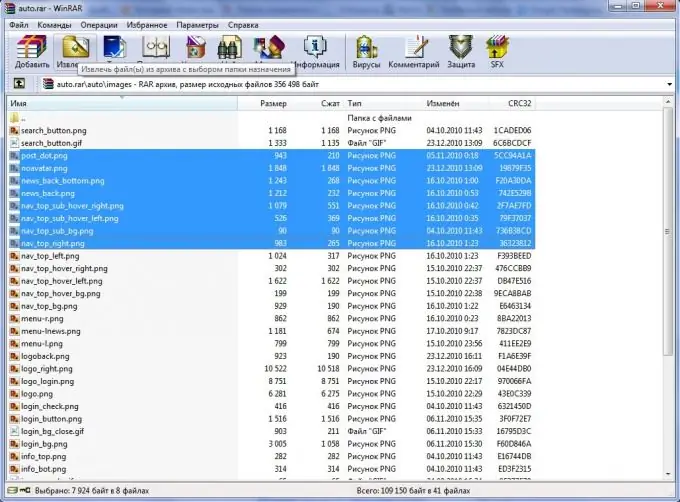
প্রয়োজনীয়
WinRAR ইউটিলিটি।
নির্দেশনা
ধাপ 1
WinRAR ইউটিলিটি চালান। এটি স্টার্ট মেনুতে ডেস্কটপের প্রোগ্রাম আইকনটিতে ডাবল-ক্লিক করে বা ডিফল্টরূপে ইনস্টল করা ফোল্ডার "সি: প্রোগ্রাম ফাইলওয়াইনআরআর" তে করা যেতে পারে
ধাপ ২
প্রয়োজনীয় সংরক্ষণাগারটি খুলুন। এটি করার জন্য, পর্দার শীর্ষে, অনুভূমিক মেনু বারে, "ফাইল" আইটেমটি নির্বাচন করুন এবং ড্রপ-ডাউন তালিকায়, "সংরক্ষণাগারটি খুলুন" আইটেমটি নির্বাচন করুন। সংরক্ষণাগার অনুসন্ধান উইন্ডো প্রদর্শিত হবে। প্রয়োজনীয় সংরক্ষণাগারটি সন্ধানের পরে, "খুলুন" বোতামটিতে ক্লিক করুন। মূল প্রোগ্রাম উইন্ডোতে সংরক্ষণাগার ফাইলগুলির একটি তালিকা প্রদর্শিত হবে। ইঙ্গিত: সংরক্ষণাগারটি খোলার জন্য একই উইন্ডোটি "Ctrl + O" কী সংমিশ্রণটি টিপে কল করা যেতে পারে।
ধাপ 3
আপনার অনুলিপি করার জন্য প্রয়োজনীয় ফাইলগুলি নির্বাচন করুন। একে অপরের অনুসরণ করে ফাইলগুলি নির্বাচন করতে, আপনাকে প্রথমে তালিকার শুরুতে ফাইলটি নির্বাচন করতে হবে, তারপরে শিফট কীটি ধরে রাখতে হবে এবং এটি প্রকাশ না করেই তালিকার শেষ ফাইলটিতে ক্লিক করুন। একক স্থানযুক্ত ফাইলগুলি নির্বাচন করতে, "সিআরটিএল" দিয়ে "শিফট" কীটি প্রতিস্থাপন করুন।
পদক্ষেপ 4
ক্লিপবোর্ডে ফাইলগুলি অনুলিপি করুন। এটি করতে, "ফাইল" মেনু আইটেমটি নির্বাচন করুন এবং তারপরে "ক্লিপবোর্ডে ফাইলগুলি অনুলিপি করুন" আইটেমটি নির্বাচন করুন। ইঙ্গিত: আপনি "ফাইলগুলি এক্সট্রাক্ট" মেনুতে বোতামে ক্লিক করে সংরক্ষণাগার থেকে ফাইলগুলিও বের করতে পারেন। খোলা উইন্ডোতে, ফাইলগুলি বের করার জন্য পথটি নির্বাচন করুন। আপনি সেখানে সংরক্ষণাগার থেকে নিষ্কাশন করার জন্য অতিরিক্ত পরামিতি সেট করতে পারেন।
পদক্ষেপ 5
পছন্দসই জায়গায় ফাইলগুলি আটকে দিন। "আমার কম্পিউটার" শুরু করুন। এটিতে পছন্দসই ফোল্ডারে নেভিগেট করুন। ফ্রি স্পেসে বাম-ক্লিক করুন এবং তারপরে প্রসঙ্গ মেনুতে "আটকান" নির্বাচন করুন বা কীবোর্ড শর্টকাটগুলি "Ctrl + V" টিপুন। আপনার প্রয়োজনীয় সমস্ত ফাইল অনুলিপি করা হবে।






